Với nhưng ai đã vô tình cập nhật, nâng cấp iOS 7 cho iPhone 4/4s của mình, thì thủ thuật giúp cho iPhone 4/4s chạy iOS 7 mượt mà hơn mà 9Mobi.vn sẽ bật mí dưới đây sẽ giúp cho các bạn có quá trình trải nhiệm tốt hơn trên hệ điều hành iOS mới này cũng như tránh được các tình trạng lag, giật gây ảnh hưởng tới quá trình sử dụng thiết bị. iOS 7 và cách tắt đồng thời nhiều ứng dụng tren iPhone 5, 4s, 4 Tăng tốc Zenfone 5, mẹo giúp zenfone 5 “mượt” hơn Mẹo giảm giật hình trên iPhone Giảm độ trong suốt và điểm trắng giúp iOS 7 trên iPhone 5, 4s, 4 dễ quan sát hơn Cách đổi hình nền iPhone 7, 7 Plus
Với việc sử dụng hệ điều hành iOS7 trên iPhone 5, iPhone 5s là điều vô cùng thú vị, tuy nhiên với thiết bị iPhone 4, 4s thì không phải lúc nào cũng mượt mà để người dùng có thể trải nhiệm hết các tính năng hay, thú vị mà hệ điều hành này đem lại. Cùng với đó hiệu năng không ổn định dẫn tới việc giật, lag hay văng ứng dụng khiến nhiều người khó chịu. Sau đây 9Mobi.vn xin giới thiệu đến các bạn một số thủ thuật giúp tăng tốc những chiếc iPhone 4 hoặc 4s sử dụng iOS7.
Tăng tốc iPhone 4 và iPhone 4s sử dụng iOS 7.1. Giải phóng dung lượng bộ nhớ.Các thiết bị di động đều để một khoảng trống để bạn có thể cài đặt thêm các ứng dụng, nhạc, Video…. Nếu bạn lưu trữ trên đó quá nhiều sẽ khiến cho các thiết bị đó chạy chậm. Bạn cần kiểm tra và giải phóng chúng nếu quá nhiều.Từ màn hình bạn chọn Settings/ General (Hình bên dưới)
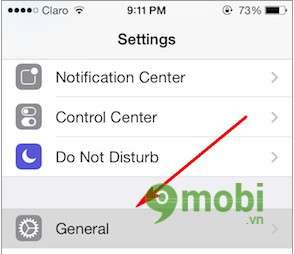
Tiếp theo vào Usage (Hình bên dưới)
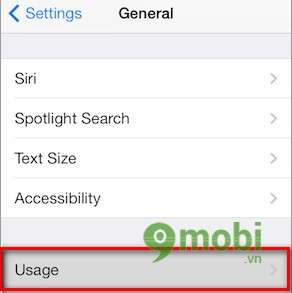
Tại đây sẽ hiển thị dung lượng còn lại và dung lượng đã sử dụng của thiết bị. Nếu dung lượng còn trống quá ít thì bạn nên gỡ bỏ bớt một số ứng dụng không cần thiết. Bằng cách chọn vào ứng dụng đó và Click Delete App (Hình bên dưới)
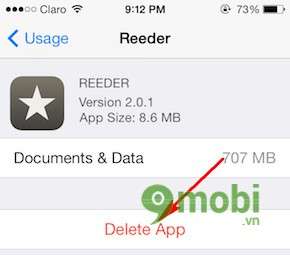
2. Sử dụng hình nền tĩnh.Với màn hìnhnền tĩnh sẽ giúp bạn cải thiện được tốc độ của những chiết iPhone 4 hoặc 4s. Để thiết lập được bạn chọn Settings/ Wallpapers & Brightness (Hình bên dưới)
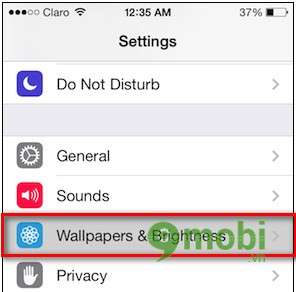
Tiếp đến chọn Stills, màn hình tĩnh cho thiết bị (Hình bên dưới)
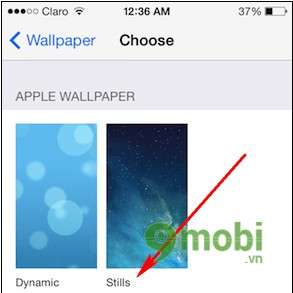
3. Bỏ hiệu ứng Blur/trong suốt.Với iOS7 thì hiệu ứng trong suốt sẽ làm cho chiếc iPhone của bạn trở nên đẹp hơn, nhưng với hiệu ứng này sẽ làm cho máy của bạn chạy chậm đi khá nhiều, nếu không cần thiết bạn có thể loại bỏ chúng đi bằng cách.Vào Settings/ General/ Accessibility/ Increase Contrast.(Hình bên dưới)
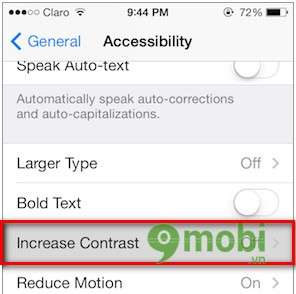
Tại đây bạn gạt cho Increase Contrast sang chế độ On (Hình bên dưới)
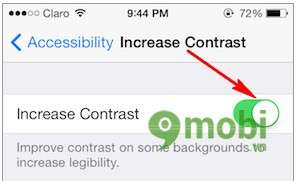

Tôi là Nguyễn Văn Sỹ có 15 năm kinh nghiệm trong lĩnh vực thiết kế, thi công đồ nội thất; với niềm đam mê và yêu nghề tôi đã tạo ra những thiết kếtuyệt vời trong phòng khách, phòng bếp, phòng ngủ, sân vườn… Ngoài ra với khả năng nghiên cứu, tìm tòi học hỏi các kiến thức đời sống xã hội và sự kiện, tôi đã đưa ra những kiến thức bổ ích tại website nhaxinhplaza.vn. Hy vọng những kiến thức mà tôi chia sẻ này sẽ giúp ích cho bạn!
